Если вы предпочитаете антивирус Windows Security, не паникуйте, когда служба угроз перестанет работать. Нажатие кнопки «Перезагрузить сейчас» должно быстро решить проблему для большинства пользователей. Однако если проблема не исчезнет и вы не можете перезапустить службу, выполните указанные ниже действия по устранению неполадок.
Как перезапустить службу угроз безопасности Windows?
Удалить стороннее программное обеспечение безопасности
Убедитесь, что Windows Security - единственный антивирус, работающий на вашем компьютере. Если вы также установили сторонний антивирус, обязательно удалите, так как это может мешать безопасности Windows. Если на вашем компьютере установлены два антивирусных решения, ни одно из них не будет работать должным образом, и ваш компьютер останется незащищенным. Кроме того, отключите или удалите сторонние инструменты защиты от вредоносных программ, даже если теоретически они совместимы с Windows Security.
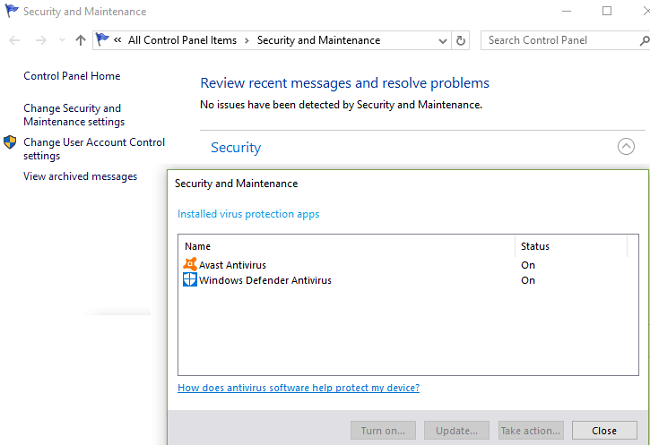
Проверьте настройки DisableAntiSpyware
Установите значение записи DisableAntiSpyware равным нулю и проверьте результаты.
- Запустите редактор реестра и перейдите к
HKEY_LOCAL_MACHINE \ SOFTWARE \ Policies \ Microsoft \ Защитник Windows. - Щелкните папку Защитника Windows и найдите Отключить антишпионское ПО.
- Дважды щелкните запись и установите для нее значение 0 (ноль).
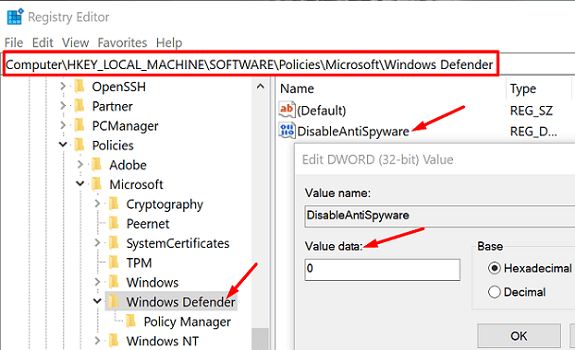
- Перезагрузите компьютер и проверьте результаты.
Кстати, если для DisableAntiSpyware нет записи, вам нужно будет создать ее самостоятельно. Щелкните правой кнопкой мыши пустую область на правой панели, нажмите Новый, и выберите DWORD (32-битный). Назовите новую запись «DisableAntiSpyware» и установите для нее значение data равным нулю.
Перезапустите Центр безопасности и службы безопасности Windows.
- Тип Сервисы в поле поиска Windows и дважды щелкните значок Услуги приложение.
- Найдите Центр безопасности сервис, а затем Антивирус Защитника Windows услуга.
- Служба центра безопасности должна быть запущена, и параметр запуска должен быть установлен Автоматический (отложенный старт).
- Безопасность Windows должна быть запущена с параметром запуска, установленным на Автоматическая.
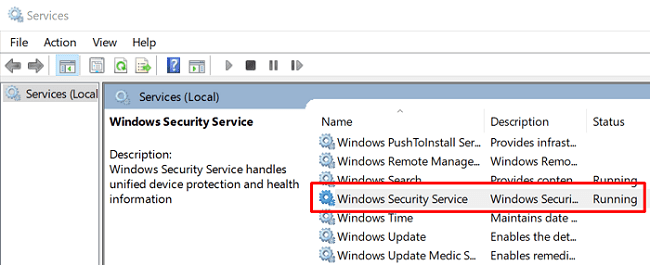
- Если одна из этих служб остановлена, попробуйте перезапустить ее.
Если какая-либо из этих служб отсутствует, вы можете выполнить ремонтное обновление или импортировать отсутствующую службу с другого компьютера с Windows.
Как выполнить ремонтное обновление
Эта процедура обычно занимает час и автоматически обновляет вашу ОС, сохраняя при этом ваши приложения и файлы нетронутыми. Однако вам следует использовать эту опцию только в том случае, если конфигурация вашего компьютера - только жесткий диск. Если вы используете комбинацию SSD и HDD, прокрутите вниз до второго варианта.
Также, сделайте резервную копию ваших данных и перед запуском создайте образ своей ОС, на случай, если что-то пойдет не так. Убедитесь, что ваш компьютер соответствует аппаратным требованиям для работы с последней версией Windows.
- Первый, скачать Помощник по обновлению от Microsoft.
- Затем щелкните загруженный файл правой кнопкой мыши и выберите Запустить от имени администратора.
- Нажмите на Обновите этот компьютер сейчас чтобы запустить процесс.
- Ответьте на вопросы на экране относительно обновления. Когда вас спросят, что оставить, установите флажок для файлов и приложений.
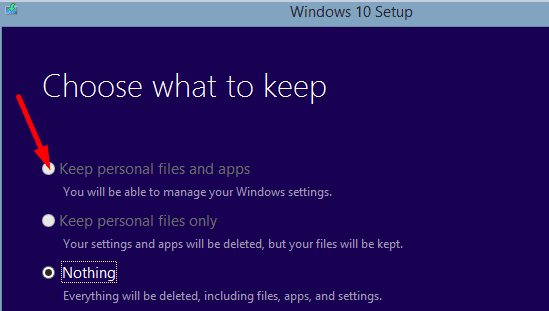
- Ваша машина перезагрузится несколько раз. Наберитесь терпения и не прерывайте процесс.
- Войдите в систему, когда будет предложено. Теперь у вас должна быть установлена последняя версия Windows 10, доступная на вашем компьютере.
- Проверьте, правильно ли работает Безопасность Windows.
Экспорт отсутствующей службы безопасности с другого компьютера
Убедитесь, что на компьютере с Windows 10, с которого вы собираетесь экспортировать службы безопасности, установлена та же версия ОС, что и у вас. Вы собираетесь использовать USB-накопитель для экспорта служб безопасности.
- На втором ПК перейдите в редактор реестра и проверьте следующий путь:
HKEY_LOCAL_MACHINE \ System \ CurrentControlSet \ Services.- Для центра безопасности прокрутите вниз до SecurityHealthService.
- Для антивирусной службы Защитника Windows прокрутите вниз до WinDefend.
- Щелкните правой кнопкой мыши службу, которой нет на вашем компьютере, и выберите Экспорт.
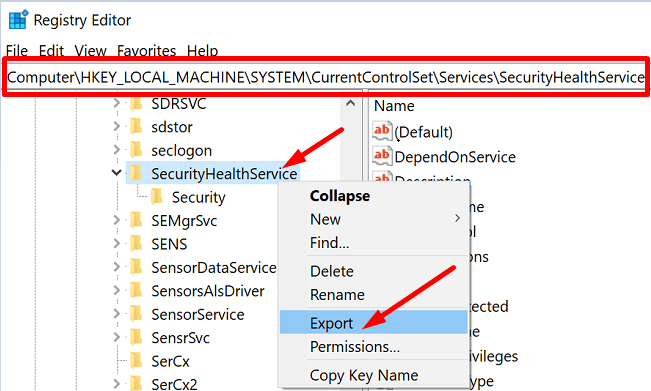
- Назовите его соответствующим образом и используйте имена служб WinDefend и Security Center соответственно.
- Извлеките USB-накопитель и подключите его к основному компьютеру.
- Затем скопируйте файл .reg с USB-накопителя на рабочий стол.
- Дважды щелкните файл .reg на рабочем столе, чтобы добавить его в реестр.
- Перезагрузите компьютер и проверьте, правильно ли работает Безопасность Windows.
Если ничего не происходит или вы получаете код ошибки, отключите защиту от изменений в системе безопасности Windows. Запуск Безопасность Windows, перейти к Настройки защиты от вирусов и угроз, и выключить Защита от саботажа. Попробуйте еще раз экспортировать недостающую службу безопасности на свой компьютер.
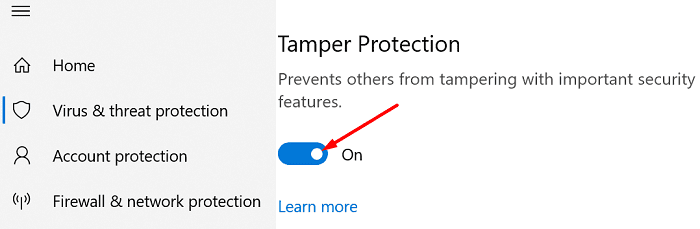
Заключение
Если служба угроз безопасности Windows перестала работать, выключите AntiSpyware и удалите стороннее программное обеспечение безопасности. Затем убедитесь, что на вашем компьютере запущены Центр обеспечения безопасности и службы безопасности Windows. Если они отсутствуют, выполните ремонтное обновление, сохранив файлы и приложения. Какое из этих решений помогло вам решить проблему? Дайте нам знать в комментариях ниже.